Konfigurasi DNS ke Cisco Umbrella
 |
| Konfigurasi DNS Server ke Cisco Umbrella |
Konfigurasi DNS ke cisco umbrella - Mengarahkan DNS Server jaringan lokal ke server dns global Cisco Umbrella. Ketika permintaan untuk menyelesaikan nama host di internet dibuat dari jaringan yang diarahkan ke alamat DNS cisco, Cisco Umbrella menerapkan pengaturan keamanan sejalan dengan kebijakan yang Kamu inginkan.
Untuk menggunakan DNS Cisco Umbrella, Hanya perlu mengarahkan pengaturan DNS di sistem operasi atau firewall / router, Hardware ke alamat IP dns server Cisco Umbrella dan menonaktifkan server DNS otomatis yang disediakan oleh ISP Kalian. DNS Cisco mendukung alamat IPv4 dan IPv6.
IP Address Cisco Umbrella IPv4 adalah:
- 208.67.222.222
- 208.67.220.220
IP Address Cisco Umbrella IPv6 adalah:
- 2620:119:35::35
- 2620:119:53::53
Beberapa sistem memungkinkan kalian bisa menentukan beberapa server DNS. DNS Cisco menyarankan agar Kamu hanya menggunakan server Cisco Umbrella dan tidak menyertakan server DNS lainnya dalam daftar.
Langkah 1 - Cari tahu di mana Address server DNS publik dikonfigurasi pada perangkat
Tentukan perangkat atau dns server mana pada jaringan yang bisa diganti ke address server DNS publik. Paling sering router atau server DNS. Biasanya, perangkat yang menyediakan alamat IP internal yang tidak dapat di-routable (DHCP) atau perangkat yang berfungsi sebagai gateway default Kamu juga merupakan tempat mengonfigurasi server DNS publik.
Langkah 2 - Masuk ke server atau router di mana DNS dikonfigurasi
Setelah masuk, cari tempat pengaturan DNS server untuk perangkat ini. Jika Kamu tidak yakin di mana pengaturan ini berada, lihat Langkah 3 - Ubah alamat server DNS untuk panduan mengonfigurasi server atau router. Selain itu, cobalah salah satu panduan berikut:
- Konfigurasi Router
- Konfigurasi Komputer
- Konfigurasi Server.
Langkah 3 - Ubah alamat server DNS
Sebelum Kamu mengubah pengaturan DNS untuk menggunakan Cisco Umbrella, pastikan untuk menyimpan alamat atau pengaturan server DNS saat ini (misalnya, tuliskan di selembar kertas.) Penting bagi kalian untuk menyimpan angka-angka ini untuk tujuan pencadangan—untuk berjaga-jaga jika Kamu perlu mengembalikannya di kemudian hari.
Catatan: Beberapa ISP hard-code server DNS mereka ke dalam peralatan yang mereka sediakan. Jika Kamu menggunakan perangkat seperti itu, Kamu tidak akan dapat mengkonfigurasinya untuk menggunakan Cisco Umbrella. Sebagai gantinya, Anda dapat mengonfigurasi setiap komputer dengan menginstal klien roaming Umbrella atau mengonfigurasi alamat server DNS di setiap komputer. Cara untuk mengonfigurasi komputer Windows atau Macintosh yang khas dapat ditemukan di Mikrotik Change DNS
Proses untuk mengubah pengaturan DNS Kamu bervariasi menurut sistem operasi dan versi (Windows, Mac atau Linux) atau perangkat (server DNS, router, atau perangkat seluler). Prosedur ini mungkin tidak berlaku untuk OS, router, atau perangkat Kamu. Silakan cek dokumentasi vendor untuk informasi lebih lengkap Find Ip address Windows.
Untuk mengubah setelan pada perute pada perute pada umumnya:
1. Di browser, masukkan alamat IP untuk mengakses interface pengguna router dan masukkan kata sandi.
2. Temukan tempat konfigurasi di mana pengaturan server DNS ditentukan dan ganti alamat tersebut dengan DNS Server Cisco Umbrella.
 |
| Tabel DNS Server Cisco Umbrella |
Anda dapat menggunakan alamat DNS IPV4 atau IPv6 sebagai server DNS utama atau sekunder ; namun, Kamu harus menggunakan kedua nomor dan bukan alamat IP yang sama dua kali. Jika router Kamu memerlukan pengaturan server DNS ketiga atau keempat, silakan gunakan 208.67.220.222 dan 208.67.222.220 atau 2620:119:35::35 dan 2620:119:53::53 sebagai entri ketiga dan keempat masing-masing.
Sebelum Kamu mengubah pengaturan DNS Kamu untuk menggunakan Cisco Umbrella, rekam alamat atau pengaturan server DNS saat ini (misalnya, tuliskan di selembar kertas.) Penting bagi Kamu untuk menyimpan angka-angka ini untuk tujuan pencadangan—untuk berjaga-jaga jika Kamu perlu mengembalikannya di kemudian hari.
3. Simpan perubahan Kamu dan keluar dari antarmuka pengguna router Kamu.
4. Hapus cached DNS Kamu.
5. Uji bahwa penyiapan Kamu berfungsi dengan benar. Lihat Langkah 4 - Menguji pengaturan DNS baru Kamu.
Catatan: Jangan lupa untuk mengonfirmasi bahwa DNS Kamu diatur agar statis.
Saat Kamu membuat perubahan pada DNS, Kamu mungkin memiliki hasil cached yang memengaruhi layanan. Hapus cached DNS Kamu untuk memastikan bahwa hanya menerima hasil DNS terbaru. Untuk informasi tentang cara menghapus cached DNS, lihat Memulai: Memerah cached DNS Kamu.
Server email memiliki konfigurasi DNS yang unik dan kami tidak menyarankan untuk mengarahkannya untuk menggunakan Cisco Umbrella. Untuk informasi selengkapnya, lihat Cisco Umbrella dan server email Kamu.
Langkah 4 - Menguji pengaturan DNS baru Kamu
Sekarang setelah Kamu mengonfigurasi pengaturan DNS Kamu, telusuri ke https://welcome.umbrella.com/. Jika Kamu berhasil mengarahkan DNS Kamu ke server Umbrella, halaman Selamat Datang Cisco Umbrella akan muncul.
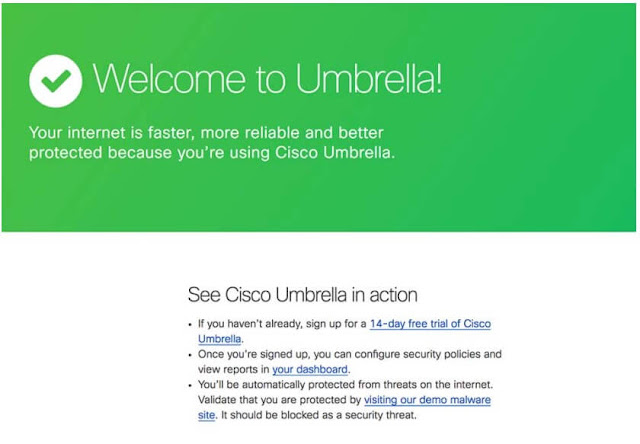 |
| Konfigurasi DNS ke Cisco Umbrella |
Catatan: Pengguna yang cerdas dapat mencoba mengubah pengaturan DNS mereka untuk menghindari Cisco Umbrella. Kamu bisa mencegahnya dengan aturan Firewall.
Jika anda kesulitan mencapai halaman Selamat Datang Cisco Umbrella Cisco atau memuat halaman web, cobalah yang berikut ini:
- Dari browser Kalian, ketik IP Address statis di bilah alamat. Masukkan: http://18.62.0.96/ (yang menunjuk ke http://www.eecs.mit.edu/). Jika ini berhasil tetapi Kamu tidak dapat mencapai halaman Selamat Datang Cisco Umbrella, maka ada masalah dengan konfigurasi DNS Server. Cek kembali langkah-langkah di atas untuk memastikan telah mengonfigurasi semuanya dengan benar. Jika ini gagal, lanjutkan ke langkah 2.
- Kembalikan perubahan DNS yang Kamu buat dan jalankan lagi pengujian. Jika pengujian masih tidak berfungsi, maka ada masalah dengan pengaturan jaringan atau ISP Kalian.
- Hubungi ISP Kalian.
